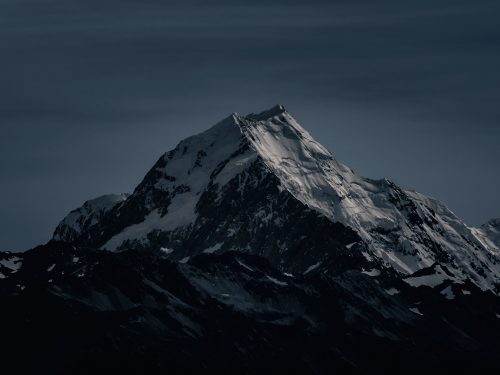阅读提示:本文共计约940个文字,预计阅读时间需要大约2.61111111111111分钟,由作者免费领手机活动编辑整理创作于2024年01月10日01时57分39秒。
在Microsoft Word中,我们可以通过简单的操作来改变文档的页面方向,从而适应不同的排版需求。其中,将页面设置为横向是一种常见的需求,尤其是在需要插入宽表格、图表或图片时。本文将详细介绍如何在Word中设置横向页面,以及如何应用这一功能以优化文档布局。
首先,打开你需要编辑的Word文档。在菜单栏中找到“布局”选项卡(如果是旧版本的Word,可能是“页面布局”),然后点击“纸张方向”按钮。这里提供了两个选项:“纵向”和“横向”。默认情况下,新建的Word文档都是纵向排列的。如果你需要将页面改为横向,只需点击“横向”即可。
需要注意的是,当你选择横向页面时,整个文档都会变为横向,而不是仅更改当前页或选定区域。因此,在更改页面方向之前,请确保你已经完成了对文档内容的编辑。如果需要将特定页面设置为横向,可以使用分节符来实现。具体操作如下:
- 将光标放在你需要更改页面方向的页面的开头。
- 在“布局”选项卡中,点击“分隔符”按钮,然后选择“下一页”或“连续”分节符。这将根据你的需求在新的一页或同一页上创建一个新的节。
- 在新节的开头,重复上述步骤,将页面方向更改为横向。
- 你可以根据需要为每个节单独设置页面方向。
横向页面设置完成后,你可以继续编辑文档,添加表格、图表和图片等元素。横向页面可以让这些元素在文档中占据更多的空间,从而使内容更加清晰易读。此外,你还可以利用横向页面来制作双面打印的小册子或其他特殊格式的文档。
,在Word中使用横向页面是一种非常实用的功能,可以帮助你更好地组织和展示文档内容。通过熟练掌握这一功能,你可以轻松应对各种排版挑战,提高工作效率。
 本文主题词:
本文主题词: word一页横向一页纵向怎么调整,word一页横向怎么设置,word一页横向一页纵向,word一页横向变成几页,word一页横向一页竖向,word一页横向一页纵吿,word一页横向一页纵向怎么调,word一页横向一页竖向怎么设置,word一页横向下面跟着变了,word一页横向一页竖着